Bij een consult met meerdere deelnemers kunt u één of meerdere deelnemers tijdelijk in de wacht zetten in het gesprek. U bent bijvoorbeeld in gesprek met twee andere deelnemers en wilt met een van hen privé spreken. U kunt een deelnemer tijdens het gesprek in de wacht zetten en hoewel ze nog steeds deel uitmaken van hetzelfde videogesprek, kunnen ze andere deelnemers niet zien of horen totdat u ze weer in het gesprek opneemt. U kunt dit desgewenst meerdere keren tijdens een gesprek doen.
Let op: deze functie in de wachtstand toont deelnemers niet als in de wacht in de wachtruimte, maar toont ze in uw Call Manager als in de wachtstand tijdens uw huidige oproep. Als u deelnemers in de wachtruimte in de wachtruimte wilt plaatsen waar hun status in de wacht staat, drukt u gewoon op de rode ophangknop wanneer u met slechts één andere deelnemer in gesprek bent en selecteert u Oproep verlaten.
Om de wachtfunctie in de Call Manager te gebruiken van een huidig gesprek waaraan u zich hebt toegevoegd in de wachtruimte en waaraan u andere deelnemers hebt toegevoegd:
| Neem deel aan een gesprek met een patiënt/cliënt en voeg indien nodig extra deelnemers toe aan het gesprek. |  |
| Open in het belscherm de Call Manager via het icoontje rechtsonder in het belscherm. |
 
|
| Alle deelnemers aan het gesprek met hebben zowel een wacht- als verbindingsknop . Om een deelnemer tijdens uw gesprek in de wacht te zetten, klikt u op de knop In de wacht. |
.png) |
| De deelnemer wordt tijdens het gesprek tijdelijk in de wacht gezet, zodat u vertrouwelijk met andere deelnemer(s) kunt spreken. Ze blijven beschikbaar in het gesprek, maar kunnen geen deelnemers zien of horen. Ze zien het wachtscherm terwijl ze in de wacht staan tijdens een gesprek, zoals rechts weergegeven. |  |
| Er verschijnt een bevestigingsscherm. Klik op Wachtstand bevestigen om de deelnemer in de wacht te zetten. | 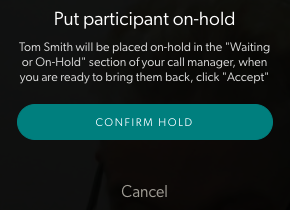 |
| U ziet de deelnemer in de wacht gescheiden van de andere huidige deelnemers aan het gesprek. Ze hebben een knop Accepteren en weigeren in hun venster. Accepteren accepteert ze weer in het gesprek, zodat ze andere deelnemers kunnen zien en horen. Weigeren verbreekt de verbinding met het gesprek, maar er wordt een link op hun scherm weergegeven om, indien nodig, opnieuw deel te nemen aan het gesprek. Als u een waarschuwing hoort dat er iemand in de wacht staat, kunt u op Bezet? Demp deze beller totdat u klaar bent om het herinneringsgeluid te dempen. |
.png) |